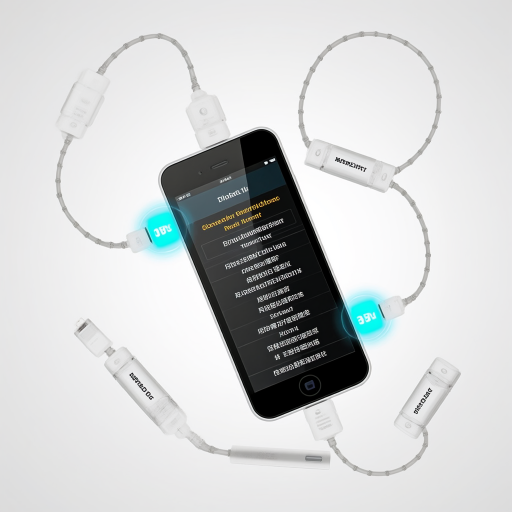数学公式输入有哪些常用方法和技巧?
数学公式输入
嘿,朋友!如果你想在文档或者某些支持数学公式输入的地方输入数学公式,不同的平台和工具有不同的输入方式,不过常见且通用的就是用 LaTeX 语法啦。下面我详细给你说说怎么用 LaTeX 语法来输入各种数学公式。
先来说说行内公式,也就是把公式嵌入到一行文字中间的情况。在 LaTeX 里,你要用一对美元符号 $ 把公式括起来。比如说,你要输入一个简单的二次方程根的公式部分,想写“对于方程 $ax^{2}+bx + c = 0$,其中……” ,这里的 $ax^{2}+bx + c = 0$ 就是行内公式,这样公式就会以合适的样式显示在文字中间,不会显得突兀。具体操作的话,在支持 LaTeX 渲染的编辑器里,你直接输入 $,然后输入你的公式内容,再输入一个 $ 就完成啦。
再讲讲单独占一行的显示公式,这种公式一般比较复杂或者需要突出显示。在 LaTeX 里,是用两对美元符号 $$ 把公式括起来。比如你要输入著名的勾股定理公式,写成 “$$a^{2}+b^{2}=c^{2}$$”,这个公式就会单独占一行并且居中显示,看起来更清晰醒目。操作方法就是在编辑器里先输入 $$,接着输入公式内容,最后再输入 $$ 就行了。
下面再给你举几个常见数学符号和公式的 LaTeX 输入例子。如果你要输入分式,比如三分之一,就写成 $\frac{1}{3}$ ,这里 \frac 是分式的命令,后面大括号里第一个是分子,第二个是分母。要是输入根式,像平方根,输入 $\sqrt{2}$ 就会显示根号 2 ,\sqrt 就是根式的命令,括号里是根号下的数。还有求和符号,比如从 1 加到 n ,写成 $\sum_{i = 1}^{n}i$ ,\sum 是求和符号命令,_{i = 1}^{n} 表示求和的下限和上限。
在实际操作中,很多文档编辑工具,像 Markdown 编辑器、一些在线的数学公式编辑器,还有专业的学术排版软件如 LaTeX 编辑器(TeXstudio 等),都支持用 LaTeX 语法输入数学公式。在 Markdown 编辑器里,一般行内公式用单个 $ ,显示公式用双 $$ ,和前面说的一样。在 LaTeX 编辑器里,除了行内和显示公式的环境,还有更多复杂的数学环境可以处理更大型、更复杂的数学内容,不过基本原理都是基于 LaTeX 语法。
另外,现在也有一些图形化的数学公式输入工具,它们可能不需要你直接写 LaTeX 代码,而是通过点击界面上的符号和结构来组合公式,然后工具会自动生成对应的 LaTeX 代码或者图片格式的公式。但即便如此,了解一些基本的 LaTeX 语法对于你准确输入和修改公式还是非常有帮助的。
总之,输入数学公式用 LaTeX 语法是个很实用且通用的方法,多练习几次,你就能熟练地在各种场合输入出正确的数学公式啦!
数学公式输入方法有哪些?
在日常生活、学习以及工作中,数学公式的输入是一个常见需求,无论是撰写论文、做报告还是在线交流,掌握数学公式的输入方法都非常重要。下面详细介绍几种常用的数学公式输入方法,希望能帮助到你。
第一种方法,使用专业的数学软件。像MathType、Mathematica、Maple等,它们都是功能强大的数学软件,内置了丰富的数学符号和公式模板。以MathType为例,它有一个直观的图形界面,你可以直接从工具栏中选择需要的数学符号和结构,比如分式、根号、积分符号等,然后像搭积木一样组合成复杂的数学公式。这些软件通常支持导出为多种格式,如LaTeX代码、图片等,方便你在不同的文档中使用。
第二种方法,利用LaTeX语法。LaTeX是一种基于TeX的排版系统,特别适合处理科学和技术文档,尤其是包含大量数学公式的文档。在LaTeX中,数学公式是用特定的语法来编写的,比如用“$...$”表示行内公式,用“$$...$$”或者“[...]”表示独立公式。例如,要输入一个简单的二次方程x² + 2x + 1 = 0,在LaTeX中可以写成“$x^2 + 2x + 1 = 0$”。虽然LaTeX的语法需要一定的学习时间,但一旦掌握,你就可以非常高效地输入和编辑数学公式了。而且,很多学术期刊和会议都要求或推荐使用LaTeX来提交论文,所以学习LaTeX是非常有价值的。
第三种方法,使用Word内置的公式编辑器。如果你经常使用Microsoft Word来撰写文档,那么你可以利用Word自带的公式编辑器来输入数学公式。在Word中,你可以通过“插入”菜单找到“公式”选项,点击后会弹出一个公式编辑器窗口。在这个窗口中,你可以选择各种预设的公式模板,也可以手动输入LaTeX代码来生成公式。Word的公式编辑器还支持手写输入,如果你有触控板或者触控笔,可以直接在屏幕上手写数学公式,Word会自动识别并转换为标准的数学符号。
第四种方法,借助在线公式编辑器。现在有很多在线的公式编辑器,比如Overleaf、CodeCogs等,它们提供了Web界面,让你可以在任何设备上通过浏览器来输入和编辑数学公式。这些在线编辑器通常也支持LaTeX语法,有些还提供了实时的预览功能,让你可以立即看到输入的公式效果。使用在线公式编辑器的好处是无需安装任何软件,只要有网络连接就可以使用,非常方便。

第五种方法,利用输入法的手写输入功能。很多现代的输入法,如搜狗输入法、百度输入法等,都支持手写输入数学符号和公式。你只需要在输入法的设置中开启手写输入功能,然后在弹出的手写板上用鼠标或者触控笔手写数学符号,输入法会自动识别并转换为标准的字符。这种方法适合输入一些简单的数学符号,对于复杂的公式可能不太方便。
以上就是几种常用的数学公式输入方法,每种方法都有其特点和适用场景。你可以根据自己的需求和习惯选择最适合的方法。希望这些介绍能对你有所帮助,让你在输入数学公式时更加得心应手。
数学公式输入软件推荐?
如果你正在寻找好用的数学公式输入软件,下面为你推荐几款实用且操作简单的工具,帮助你轻松输入数学公式。
MathType
MathType 是一款功能强大的数学公式编辑器,支持多种输入方式,包括手写输入、键盘输入和菜单选择。它兼容 Microsoft Word、PowerPoint、Google Docs 等常用办公软件,还能导出为 LaTeX、MathML 等格式。对于不熟悉复杂命令的小白用户,MathType 提供了直观的图形界面,只需点击工具栏上的符号和模板即可快速插入公式。安装后,它会与 Word 等软件无缝集成,非常适合学生和教师使用。Microsoft Word 内置公式编辑器
如果你已经安装了 Microsoft Word,那么完全不需要额外下载软件。Word 自带的公式编辑器功能非常全面,支持从基础算式到复杂方程的输入。操作方式也很简单:点击“插入”选项卡中的“公式”按钮,选择预设模板或直接使用键盘输入 LaTeX 代码。此外,Word 还支持手写识别,如果你有触控设备,可以直接手写公式,系统会自动转换为标准格式。LaTeX
对于需要处理大量数学内容或追求排版精度的用户,LaTeX 是一个绝佳选择。虽然它不是传统意义上的“软件”,而是一种基于标记语言的排版系统,但它的公式输入能力极其强大。初学者可以通过 Overleaf 等在线平台使用 LaTeX,无需本地安装复杂环境。只需记住一些基本命令,比如\frac{a}{b}表示分数,\sqrt{x}表示平方根,就能轻松编写出专业级的数学公式。AxMath
AxMath 是一款国产的数学公式编辑器,界面简洁,操作直观。它支持与 Word 的深度集成,并提供丰富的符号库和模板。特别适合中国用户的是,AxMath 支持中文界面和中文帮助文档,降低了学习成本。此外,它还支持公式识别功能,可以通过拍照或截图导入公式图片,然后自动转换为可编辑的文本格式。LibreOffice Math
如果你使用的是开源办公软件 LibreOffice,那么它的 Math 组件就是一个很好的选择。Math 提供了类似于 Word 公式编辑器的功能,支持从简单到复杂的数学表达式输入。它的操作方式与 Word 类似,通过工具栏选择符号或直接输入代码。对于追求免费和开源的用户来说,LibreOffice Math 是一个不错的替代方案。在线工具:CodeCogs
如果你不想安装任何软件,CodeCogs 是一个基于浏览器的在线公式编辑器。它支持 LaTeX 语法输入,并提供实时预览功能。你可以直接在网页上编写公式,然后复制生成的图片或代码嵌入到其他文档中。CodeCogs 的界面非常友好,即使没有 LaTeX 基础的用户也能快速上手。移动端应用:MyScript Math
如果你需要在手机或平板上输入数学公式,MyScript Math 是一个不错的选择。它支持手写识别功能,只需用手指或触控笔在屏幕上书写公式,系统就会自动转换为标准格式。MyScript Math 支持导出为图片或 LaTeX 代码,方便与其他设备或软件共享。
总结来说,选择数学公式输入软件时,可以根据自己的需求和使用场景来决定。如果你主要在电脑上工作,MathType 或 Word 内置编辑器是不错的选择;如果你追求专业排版,LaTeX 值得学习;如果你需要免费开源方案,LibreOffice Math 是一个好选择;如果你经常在移动设备上操作,MyScript Math 会非常方便。希望这些推荐能帮助你找到最适合自己的工具!
数学公式输入在word中的操作?
在Word文档中输入数学公式,其实是一个简单又实用的操作,尤其适合需要撰写学术报告、论文或者教学材料的朋友。下面,我会一步步详细讲解如何在Word中插入数学公式,让即使是对电脑操作不太熟悉的你,也能轻松上手。
第一步,打开你的Word文档。无论你是使用的是Windows系统下的Word版本,还是Mac系统下的,基本操作都是相似的。找到并点击你想要插入公式的位置,让光标停留在这里,这样新插入的公式就会出现在这个位置。
第二步,寻找插入公式的入口。在Word的菜单栏中,找到“插入”这个选项卡,它通常位于菜单栏的中间位置。点击“插入”后,你会看到下方出现了一系列的功能选项,其中就有一个是“公式”。在有些版本的Word中,“公式”按钮可能直接显示在菜单栏上,或者在“符号”组里,这取决于你的Word版本和界面设置。
第三步,点击“公式”按钮。当你点击后,Word会在你光标停留的位置插入一个公式编辑框,同时,上方会出现一个“公式工具”的设计选项卡。这个选项卡里包含了各种数学符号、结构以及函数,是输入复杂公式的得力助手。
第四步,开始输入你的数学公式。在公式编辑框中,你可以直接用键盘输入简单的数学符号和数字,比如加减乘除、等号、不等号等。对于更复杂的结构,比如分数、上下标、根号、积分符号等,你可以在“公式工具”的设计选项卡中找到对应的按钮,点击后选择你需要的结构,然后在弹出的框中继续输入内容。
举个例子,如果你想输入一个分数,可以先在公式编辑框中点击,然后在“公式工具”的设计选项卡中找到“结构”组,点击里面的“分数”按钮,选择你喜欢的分数样式,比如竖式分数或者斜式分数,接着在分子和分母的位置分别输入数字或表达式。
第五步,调整公式的格式。输入完公式后,你可能还需要对公式的字体、大小、颜色等进行调整,让它更符合你的文档风格。这些调整可以在“开始”选项卡中进行,和调整普通文本的格式方法一样。
第六步,检查并保存文档。输入完所有需要的公式后,别忘了仔细检查一遍,确保每个公式都正确无误。然后,保存你的Word文档,这样你的数学公式就安全地保存在文档里了。
通过以上步骤,你就可以在Word文档中轻松插入数学公式了。无论是简单的算术表达式,还是复杂的数学公式,都能通过Word的公式编辑功能实现。希望这个详细的步骤说明能帮助到你,让你在撰写文档时更加得心应手。
数学公式输入在latex里的技巧?
[ E = mc^2 ]
数学公式输入错误如何修正?
在数学学习和科研过程中,数学公式的正确输入非常重要。如果发现数学公式输入错误,可以按照以下步骤进行修正:
第一步,检查输入环境。首先要确认是在什么软件或平台上输入数学公式,比如是Word、LaTeX、MathType,还是在线的公式编辑器。不同的输入环境,修正错误的方法也有所不同。例如,在Word中使用公式编辑器输入公式时,可以直接点击公式中的错误部分进行修改;而在LaTeX中,则需要修改对应的代码。
第二步,定位错误位置。仔细查看公式,找出输入错误的具体位置。可能是符号输入错误,比如把“+”写成了“-”;也可能是字母或数字输入错误,比如变量名写错了;还有可能是公式的结构错误,比如括号不匹配、上下标位置不对等。确定错误位置后,才能有针对性地进行修正。
第三步,根据输入环境进行修正。 - 如果是在Word中使用公式编辑器,可以直接用鼠标点击错误的部分,然后输入正确的内容。例如,原本输入的是“sinx”,正确的应该是“sin(x)”,那么就点击“sinx”,在“sin”和“x”之间输入括号“( )”。 - 如果是在LaTeX中,需要熟悉LaTeX的语法规则。比如,要输入分式,正确的语法是“\frac{分子}{分母}”,如果输入成了“\frac分子{分母}”,就会导致显示错误。这时就需要把代码修改为正确的形式。对于一些常见的数学符号,也有对应的LaTeX代码,比如希腊字母“α”的代码是“\alpha”,“β”的代码是“\beta”,如果输入错误,找到对应的正确代码进行替换即可。 - 如果是在线公式编辑器,一般会有直观的编辑界面。可以通过点击相应的按钮来插入正确的符号、调整上下标、修改括号等。有些在线编辑器还支持实时预览功能,在修改的过程中可以及时看到修正后的效果。
第四步,检查修正后的公式。修正完公式后,不要急于保存或使用,要再次仔细检查。可以对比正确的公式形式,或者将修正后的公式代入到相关的数学问题中进行验证,确保公式的正确性和合理性。
第五步,保存修正后的公式。在不同的输入环境中,保存的方式也有所不同。在Word中,可以直接保存文档;在LaTeX中,需要编译生成PDF文件进行保存;在线公式编辑器一般会有保存或导出功能,可以将修正后的公式保存为图片、PDF或其他格式的文件。
总之,修正数学公式输入错误需要耐心和细心,按照上述步骤进行操作,能够有效地解决公式输入错误的问题。